 титульная страница > Технологическая периферия > iOS 18: создание кодов проверки с помощью приложения «Пароли»
титульная страница > Технологическая периферия > iOS 18: создание кодов проверки с помощью приложения «Пароли»
iOS 18: создание кодов проверки с помощью приложения «Пароли»
Поскольку взлом онлайн-аккаунтов становится все более распространенным, все пользователи должны убедиться, что они принимают все доступные им меры безопасности. Если вы используете устройства Apple, рассмотрите возможность использования кодов подтверждения Apple для защиты своих учетных записей. Продолжайте читать, чтобы узнать, как это работает.

В iOS 18 компания Apple представила свое первое специальное приложение для паролей, которое объединяет все ваши сохраненные логины и пароли в простой интерфейс и защищает их с помощью аутентификации Face ID или Touch ID.
Помимо хранения ваших паролей и учетных данных для входа, приложение «Пароли» также может генерировать коды проверки для дополнительной безопасности входа.
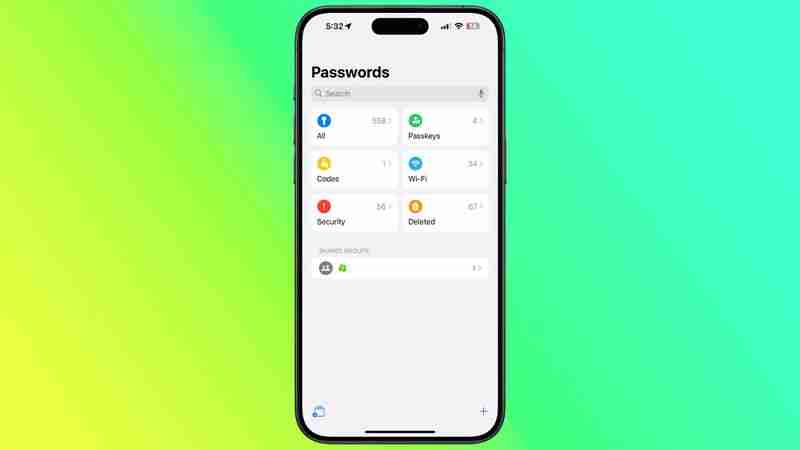
Использование кодов проверки известно как двухфакторная аутентификация (2FA). 2FA обеспечивает усиленную безопасность во время попыток входа в систему, запрашивая у пользователя дополнительную информацию, которая будет известна только ему, например, случайно сгенерированный код от третьей стороны.
Однако благодаря приложению Apple Passwords, если сайт предлагает 2FA, вы можете настроить для него коды подтверждения, не загружая стороннее приложение. Коды подтверждения копируются через iCoud, и после настройки коды будут автоматически заполняться при входе на сайт с помощью любого устройства Apple, связанного с вашей учетной записью Apple.
Включите 2FA в учетной записи или сервисе
Здесь мы объясним, как настроить и использовать коды подтверждения на iPhone и iPad. Сначала вам необходимо включить использование приложения 2FA на любом веб-сайте или службе, которую вы пытаетесь защитить. (Этот начальный шаг проще выполнить на настольном компьютере, так как он вполне может включать сканирование QR-кода, отображаемого на экране, с помощью камеры вашего iPhone или iPad.)
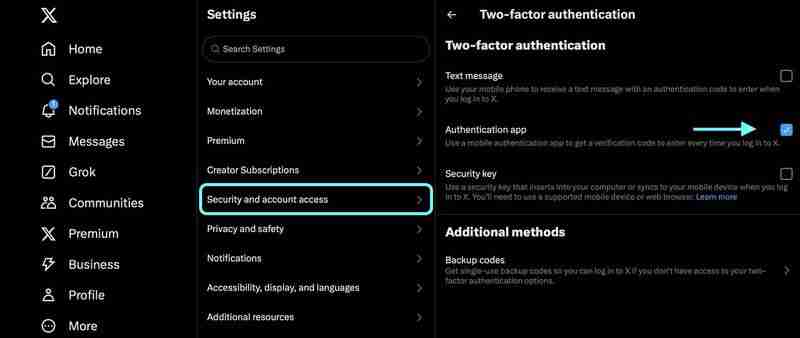
На некоторых сайтах 2FA для текстовых сообщений включена по умолчанию, поэтому вам, вероятно, придется изучить настройки безопасности или конфиденциальности, чтобы вместо этого включить использование приложения для проверки подлинности. Например, в учетных записях X (Twitter) эта опция находится в меню «Настройки и поддержка» в разделе «Настройки и конфиденциальность» ➝ «Безопасность и доступ к учетной записи» ➝ «Безопасность» ➝ «Двухфакторная аутентификация».
Использование ключей настройки.
После того как вы включили 2FA для рассматриваемой учетной записи или службы, вам будет предложено либо ввести ключ настройки на вашем устройстве, либо отсканировать QR-код с помощью камеры вашего устройства. Какой бы вариант вам ни был предоставлен, следующие шаги объясняют, что делать дальше.
- Откройте приложение «Пароли» на своем iPhone или iPad.
- Используя поле ввода для поиска, введите имя учетной записи/услуги.
- Выберите учетную запись/услугу, затем нажмите «Настроить код подтверждения…».
- В зависимости от предоставленного вам варианта либо нажмите «Настроить ключ», либо выберите «Сканировать QR». Введите код с помощью камеры, затем следуйте инструкциям на экране.
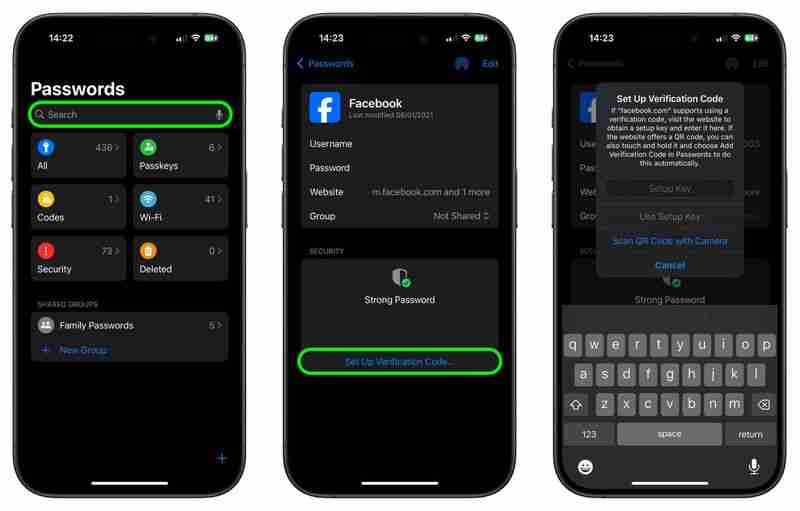
Если вам был предоставлен QR-код, дайте приложению «Пароли» разрешение на использование камеру вашего устройства, а затем отсканируйте код. После того, как вы выполнили вышеуказанные шаги, приложение «Пароли» готово на лету генерировать коды подтверждения, действительные в течение 30 секунд.
Это означает, что когда вы входите в систему на сайте или в сервисе и вам предлагается ввести код подтверждения, ваше устройство автоматически отображает последний код над виртуальной клавиатурой. Все, что вам нужно сделать, это нажать на код, чтобы ввести его в поле ввода, и все готово.
-
 iOS 18 учит вас, как скрывать приложения для iPhoneв iOS 18 Apple включает в себя выделенный вариант, чтобы заблокировать и даже скрыть отдельные приложения на вашем iPhone. Это означает, что даже есл...Технологическая периферия Опубликовано в 2025-04-14
iOS 18 учит вас, как скрывать приложения для iPhoneв iOS 18 Apple включает в себя выделенный вариант, чтобы заблокировать и даже скрыть отдельные приложения на вашем iPhone. Это означает, что даже есл...Технологическая периферия Опубликовано в 2025-04-14 -
 8bitdo запускает новый Ultimate 2c: Wired Belless Handling только за 35 долларов США.(Изображение изображения: 8bitdo)Технологическая периферия Опубликовано в 2025-04-14
8bitdo запускает новый Ultimate 2c: Wired Belless Handling только за 35 долларов США.(Изображение изображения: 8bitdo)Технологическая периферия Опубликовано в 2025-04-14 -
 OnePlus 13 New Camera Island Design протекаетOnePlus, как ожидается, скоро запустит свой новый флагманский телефон, и он будет оснащен Snapdragon 8 Gen 4. Официальных подробностей о смартфоне...Технологическая периферия Опубликовано в 2025-04-13
OnePlus 13 New Camera Island Design протекаетOnePlus, как ожидается, скоро запустит свой новый флагманский телефон, и он будет оснащен Snapdragon 8 Gen 4. Официальных подробностей о смартфоне...Технологическая периферия Опубликовано в 2025-04-13 -
 iOS 18.3 Особенности: все новое в iOS 18.3ios 18.3 является третьим основным обновлением операционной системы iOS 18, и, хотя она не такая функция, богатая, как ios 18.1 или ios 18.2, есть не...Технологическая периферия Опубликовано в 2025-03-23
iOS 18.3 Особенности: все новое в iOS 18.3ios 18.3 является третьим основным обновлением операционной системы iOS 18, и, хотя она не такая функция, богатая, как ios 18.1 или ios 18.2, есть не...Технологическая периферия Опубликовано в 2025-03-23 -
 Intel Core Ultra 7 258V Beats Amd Ryzen Z1 Extreme в игровом этажеintel Lunar Lake Line Offices xe2 LPG IGPU, и компания говорит, что ARC 140V, которая находится в некоторых из более высоких процессов, является «...Технологическая периферия Опубликовано в 2025-03-22
Intel Core Ultra 7 258V Beats Amd Ryzen Z1 Extreme в игровом этажеintel Lunar Lake Line Offices xe2 LPG IGPU, и компания говорит, что ARC 140V, которая находится в некоторых из более высоких процессов, является «...Технологическая периферия Опубликовано в 2025-03-22 -
 Протешенные характеристики и рендеры Infinix Zero Flip показывают поразительное сходство с последним перевернутым телефоном Tecno] Infinix, как ожидается, скоро объявит о своем первом складном смартфоне, и в преддверии его запуска, рендеринг и спецификации телефона, называемы...Технологическая периферия Опубликовано в 2025-02-25
Протешенные характеристики и рендеры Infinix Zero Flip показывают поразительное сходство с последним перевернутым телефоном Tecno] Infinix, как ожидается, скоро объявит о своем первом складном смартфоне, и в преддверии его запуска, рендеринг и спецификации телефона, называемы...Технологическая периферия Опубликовано в 2025-02-25 -
 Все, что вам нужно знать о интеллекте AppleApple Intelligence - это то, что Apple называет своим набором функций искусственного интеллекта, предварительно просмотрено на WWDC в июне 2024 года....Технологическая периферия Опубликовано в 2025-02-23
Все, что вам нужно знать о интеллекте AppleApple Intelligence - это то, что Apple называет своим набором функций искусственного интеллекта, предварительно просмотрено на WWDC в июне 2024 года....Технологическая периферия Опубликовано в 2025-02-23 -
 Lenovo раскрывает новый вариант цвета для игрового планшета Legion Y700 2024Lenovo готовится запустить Legion 2024 Y700 29 сентября в Китае. Этот новый планшет Android Gaming будет идти против Redmagic Nova, и компания уже...Технологическая периферия Опубликовано в 2025-02-07
Lenovo раскрывает новый вариант цвета для игрового планшета Legion Y700 2024Lenovo готовится запустить Legion 2024 Y700 29 сентября в Китае. Этот новый планшет Android Gaming будет идти против Redmagic Nova, и компания уже...Технологическая периферия Опубликовано в 2025-02-07 -
 INZONE M9 II: Sony выпускает новый игровой монитор, «идеально подходящий для PS5» с разрешением 4K и пиковой яркостью 750 нитINZONE M9 II является прямым преемником INZONE M9, которому сейчас чуть больше двух лет. Кстати, Sony сегодня также представила INZONE M10S, о котором...Технологическая периферия Опубликовано 21 декабря 2024 г.
INZONE M9 II: Sony выпускает новый игровой монитор, «идеально подходящий для PS5» с разрешением 4K и пиковой яркостью 750 нитINZONE M9 II является прямым преемником INZONE M9, которому сейчас чуть больше двух лет. Кстати, Sony сегодня также представила INZONE M10S, о котором...Технологическая периферия Опубликовано 21 декабря 2024 г. -
 Acer подтверждает дату анонса своих ноутбуков Intel Lunar LakeВ прошлом месяце Intel подтвердила, что выпустит новые чипы серии Core Ultra 200 3 сентября. Acer объявила, что проведет мероприятие Next@Acer 4 сентя...Технологическая периферия Опубликовано 21 декабря 2024 г.
Acer подтверждает дату анонса своих ноутбуков Intel Lunar LakeВ прошлом месяце Intel подтвердила, что выпустит новые чипы серии Core Ultra 200 3 сентября. Acer объявила, что проведет мероприятие Next@Acer 4 сентя...Технологическая периферия Опубликовано 21 декабря 2024 г. -
 AMD Ryzen 7 9800X3D выйдет в октябре; Ryzen 9 9950X3D и Ryzen 9 9900X3D дебютируют в следующем годуВ прошлом году AMD выпустила Ryzen 9 7950X3D и Ryzen 9 7900X3D перед Ryzen 7 7800X3D, который вышел пару недель спустя. С тех пор мы видели множество ...Технологическая периферия Опубликовано 10 декабря 2024 г.
AMD Ryzen 7 9800X3D выйдет в октябре; Ryzen 9 9950X3D и Ryzen 9 9900X3D дебютируют в следующем годуВ прошлом году AMD выпустила Ryzen 9 7950X3D и Ryzen 9 7900X3D перед Ryzen 7 7800X3D, который вышел пару недель спустя. С тех пор мы видели множество ...Технологическая периферия Опубликовано 10 декабря 2024 г. -
 Steam раздает очень популярную инди-игру, но только сегодняPress Any Button — инди-аркадная игра, разработанная индивидуальным разработчиком Евгением Зубко и выпущенная в 2021 году. Сюжет разворачивается вокру...Технологическая периферия Опубликовано 26 ноября 2024 г.
Steam раздает очень популярную инди-игру, но только сегодняPress Any Button — инди-аркадная игра, разработанная индивидуальным разработчиком Евгением Зубко и выпущенная в 2021 году. Сюжет разворачивается вокру...Технологическая периферия Опубликовано 26 ноября 2024 г. -
 Сообщается, что превью Assassin’s Creed Shadows отменены, поскольку Ubisoft отказывается от участия в Tokyo Game Show 2024Ранее сегодня Ubisoft отменила свое онлайн-выступление на Tokyo Game Show из-за «различных обстоятельств». Это объявление было подтверждено официальны...Технологическая периферия Опубликовано 25 ноября 2024 г.
Сообщается, что превью Assassin’s Creed Shadows отменены, поскольку Ubisoft отказывается от участия в Tokyo Game Show 2024Ранее сегодня Ubisoft отменила свое онлайн-выступление на Tokyo Game Show из-за «различных обстоятельств». Это объявление было подтверждено официальны...Технологическая периферия Опубликовано 25 ноября 2024 г. -
 Цена на игру Sony семилетней давности внезапно выросла вдвоеБазовая цена PlayStation 5 Pro составляет 700 долларов США, а стоимость полного пакета, включая привод и подставку, достигает 850 долларов США. Хотя S...Технологическая периферия Опубликовано 22 ноября 2024 г.
Цена на игру Sony семилетней давности внезапно выросла вдвоеБазовая цена PlayStation 5 Pro составляет 700 долларов США, а стоимость полного пакета, включая привод и подставку, достигает 850 долларов США. Хотя S...Технологическая периферия Опубликовано 22 ноября 2024 г. -
 Сделка | Чудовищный игровой ноутбук MSI Raider GE78 HX с RTX 4080, Core i9 и 32 ГБ памяти DDR5 поступил в продажуДля геймеров, которые в основном используют игровой ноутбук в качестве замены настольного компьютера, лучшим выбором может стать большой ноутбук, тако...Технологическая периферия Опубликовано 20 ноября 2024 г.
Сделка | Чудовищный игровой ноутбук MSI Raider GE78 HX с RTX 4080, Core i9 и 32 ГБ памяти DDR5 поступил в продажуДля геймеров, которые в основном используют игровой ноутбук в качестве замены настольного компьютера, лучшим выбором может стать большой ноутбук, тако...Технологическая периферия Опубликовано 20 ноября 2024 г.
Изучайте китайский
- 1 Как сказать «гулять» по-китайски? 走路 Китайское произношение, 走路 Изучение китайского языка
- 2 Как сказать «Сесть на самолет» по-китайски? 坐飞机 Китайское произношение, 坐飞机 Изучение китайского языка
- 3 Как сказать «сесть на поезд» по-китайски? 坐火车 Китайское произношение, 坐火车 Изучение китайского языка
- 4 Как сказать «поехать на автобусе» по-китайски? 坐车 Китайское произношение, 坐车 Изучение китайского языка
- 5 Как сказать «Ездить» по-китайски? 开车 Китайское произношение, 开车 Изучение китайского языка
- 6 Как будет плавание по-китайски? 游泳 Китайское произношение, 游泳 Изучение китайского языка
- 7 Как сказать «кататься на велосипеде» по-китайски? 骑自行车 Китайское произношение, 骑自行车 Изучение китайского языка
- 8 Как поздороваться по-китайски? 你好Китайское произношение, 你好Изучение китайского языка
- 9 Как сказать спасибо по-китайски? 谢谢Китайское произношение, 谢谢Изучение китайского языка
- 10 How to say goodbye in Chinese? 再见Chinese pronunciation, 再见Chinese learning
























